
Некаторым карыстальнікам дыстрыбутыва Debian часам можа спатрэбіцца цалкам рабочая копія асноўнай сістэмы, якая захоўвалася б на флешке або дыску. Такую версію называюць Live, паколькі яна запускаецца на любым кампутары без папярэдняй устаноўкі. Стварыць падобную копію - справа не зусім лёгкае, аднак цалкам выканальна нават для юзера, які ўпершыню сутыкаецца з ажыццяўленнем падобнай задачы. У рамках сённяшняга артыкула мы б хацелі прадэманстраваць пакрокавае гэтае дзеяньне.
Ствараем Live CD з Debian
Усё роўна, ствараеце вы копію для далейшага выкарыстання на дыску або флешке, першыя крокі і мантаванне самога ISO-выявы аднолькавыя, адрознівацца будуць толькі апошнія каманды, на якіх мы абавязкова зробім акцэнт. Пакуль што выдаліце ўсё непатрэбнае з сістэмы (праграмы, файлы), наладзьце яе так, як гэта патрабуецца, пасля чаго можна пераходзіць да стварэння копіі, пачынаючы з самага першага кроку.Крок 1: Усталёўка дадатковых кампанентаў
Усе прыведзеныя далей інструкцыі будуць грунтавацца на простым паслядоўным выкананні тэрмінальных каманд. Пачаць варта з усталёўкі дадатковых кампанентаў, неабходных для творы пэўных аперацый - кланавання сістэмных тэчак, запісы ISO-выявы. Выконваецца пастаўленая мэта наступным чынам:
- Адкрыйце «Тэрмінал» любым зручным метадам, а затым устаўце туды каманду sudo apt-get install xorriso live-build extlinux syslinux squashfs-tools для інсталяцыі дадатковых кампанентаў і націсніце на клавішу Enter.
- Калі ласка, увядзіце пароль суперпользователя пры з'яўленні запыту.
- Пацвердзіце ўстаноўку новых файлаў у аперацыйную сістэму, выбраўшы варыянт Д.
- Чакайце завяршэння ўсталёўкі. Падчас гэтай працэдуры не рэкамендуецца выконваць іншых дзеянняў і адключаць інтэрнэт.


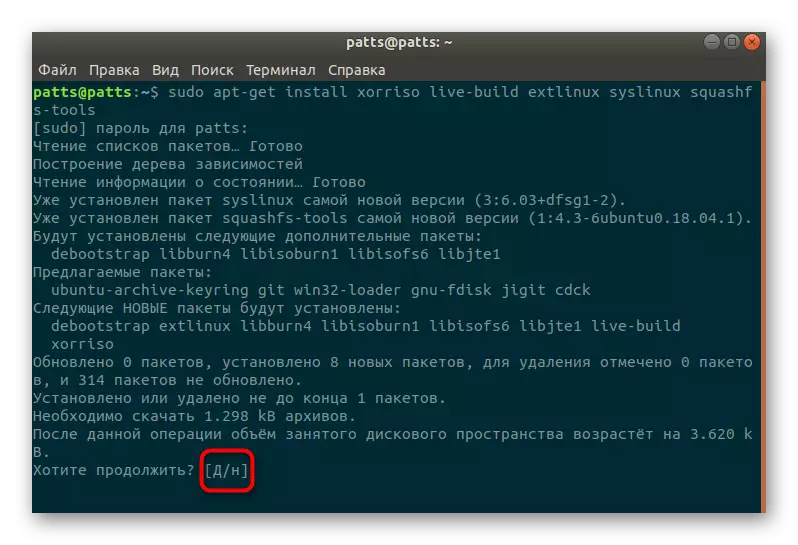

Зараз давайце больш падрабязна пагаворым пра тыя утылітах, якія былі дададзеныя ў Debian пры дапамозе згаданай вышэй каманды:
- xorriso - будзе выкарыстоўвацца для стварэння загрузнай выявы;
- syslinux, extlinux - прызначаны для карэктнай загрузцы пры тыпе MBR;
- squashfs-tools - дапаможа ў стварэнні сціснутай файлавай сістэмы;
- live-build - створыць саму сціснутую АС, калі размяшчалі яе ў ISO-вобраз.
Толькі пасля паспяховай інсталяцыі ўсіх прыведзеных вышэй праграм можна пераходзіць да наступных крокаў, інакш нічога не атрымаецца.
Крок 2: Стварэнне каталога і падрыхтоўка сціснутай сістэмы
Як ужо было сказана вышэй, дыстрыбутыў Debian будзе знаходзіцца ў сціснутым стане. Памяншэнне яго памеру ажыццяўляецца ўручную, шляхам уводу шэрагу каманд у кансоль. Давайце паэтапна разгледзім кожнае важнае дзеянне:
- Для пачатку стварыце каранёвай каталог для ладу і перамесціцеся ў яго. Выкарыстоўвайце дзве каманды, змешчаных у адзін радок, каб сумясціць іх. Змесціва «Тэрмінала» будзе выглядаць так: mkdir ~ / livework && cd ~ / livework.
- Распакуйце сістэму, выкарыстоўваючы выбраную архітэктуру debootstrap --arch = i386 wheezy chroot.
- Цяпер будзе адбывацца мантаванне важных каталогаў, стварэнне ядра і даданне утыліт для запуску. Мы не бачым сэнсу разглядаць абсалютна ўсе каманды, таму прапануем азнаёміцца з усімі імі ў тым парадку, у якім яны павінны быць уведзеныя ў кансоль:
cd ~ / livework
chroot chroot
mount none -t proc / proc
mount none -t sysfs / sys
mount none -t devpts / dev / pts
export HOME = / root
export LC_ALL = C
apt-get install dialog dbus
dbus-uuidgen> / var / lib / dbus / machine-id
apt-get install linux-image-686 live-boot
apt-get install dump bzip2 mc icewm ....
passwd
apt-get clean
rm / var / lib / dbus / machine-id && rm -rf / tmp / *
umount / proc / sys / dev / pts
exit

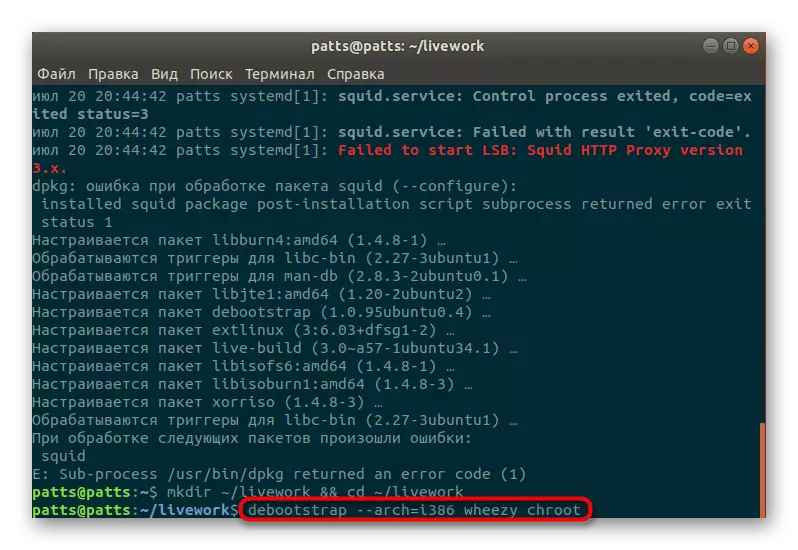
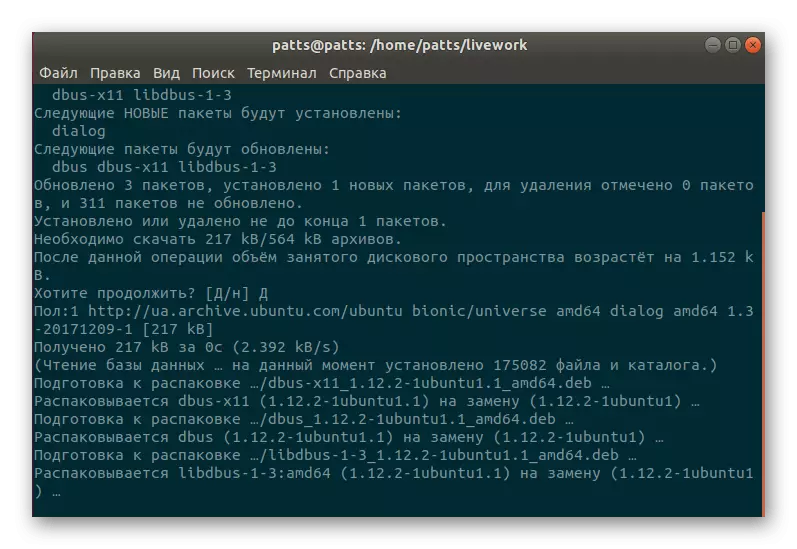
На гэтым этапе вобраз сістэмы лічыцца гатовым, аднак падрыхтоўчыя работы яшчэ не скончаны. Засталося выканаць ўсяго некалькі каманд.
Крок 3: Стварэнне тэчкі для загрузніка і сціск файлаў
Стварэнне дырэкторыі, у якой будзе захоўвацца сам live-загрузнік, а таксама сціск файлаў робіцца сапраўды гэтак жа, як і іншыя аперацыі - уводам адпаведных каманд. Аднак цяпер трэба будзе адрэдагаваць канфігурацыйны файл, пра што вы даведаецеся далей:
Для пачатку ў «тэрмінале» увядзіце чарзе такія радкі:
mkdir -p binary / live && mkdir -p binary / isolinux
cp chroot / boot / vmlinuz- * binary / live / vmlinuz
cp chroot / boot / initrd.img- * binary / live / initrd
mksquashfs chroot binary / live / filesystem.squashfs -e boot
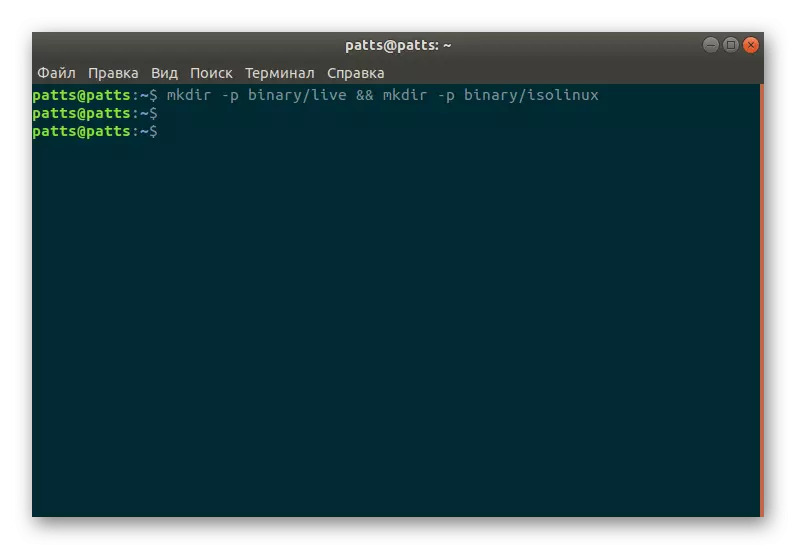
Гэта створыць неабходны каталог і сцісне ўсе файлы. Далей ажыццяўляецца капіраванне патрэбных для загрузкі файлаў і рэдагаванне самага стартавага меню, што можна зрабіць, уставіўшы ў кансоль такі тэкст:
cp /usr/lib/syslinux/isolinux.bin binary / isolinux /.
cp /usr/lib/syslinux/menu.c32 binary / isolinux /.
nano binary / isolinux / isolinux.cfg
ui menu.c32
prompt 0
menu title Boot Menu
timeout 300
label live-686
menu label ^ Live (686)
menu default
linux / live / vmlinuz
append initrd = / live / initrd boot = live persistence quiet
label live-686-failsafe
menu label ^ Live (686 failsafe)
linux / live / vmlinuz
append initrd = / live / initrd boot = live persistence config memtest noapic noapm nodma nomce nolapic nomodeset nosmp nosplash vga = normal
endtext
Вы можаце прапісваць усё гэта ўручную, увёўшы каманды па чарзе, а змесціва канфігурацыйнага файла, які адкрываецца праз nano binary / isolinux / isolinux.cfg, проста ўставіць і захаваць змены.
Крок 4: Стварэнне выявы дыска
Апошні крок перад завяршэннем выканання пастаўленай задачы - стварэнне выявы дыска фармату ISO. Ўбачаная ніжэй каманда дазволіць запісаць вобраз на DVD або CD, што суправаджаецца прапалу дыскаў.
xorriso -as mkisofs -r -J -joliet-long -l -cache-inodes -isohybrid-mbr /usr/lib/syslinux/isohdpfx.bin -partition_offset 16 -A "Debian Live" -b isolinux / isolinux.bin -c isolinux / boot.cat -no-emul-boot -boot-load-size 4 -boot-info-table -o remaster.iso binary

Калі ж патрабуецца захаваць гэты вобраз на флешку, выкарыстоўвайце трохі іншую каманду, якая выглядае так:
extlinux -i / mnt && cat /usr/lib/extlinux/mbr.bin> / dev / sda
cp /usr/lib/extlinux/*.c32 / mnt && cp /usr/lib/syslinux/vesamenu.c32
Цяпер вы маеце на сваім арэндаваным прыладзе Live CD з аперацыйнай сістэмай Debian. Як бачыце, прыйшлося прыкласці трохі высілкаў, аднак пры гэтым усё атрымаецца правільна і будзе працаваць стабільна. У выпадку ж з'яўлення якіх-небудзь памылак пры ўводзе каманд зважайце на паказваны ў кансолі тэкст. Часта ён дапамагае вырашыць праблему. Калі гэта не прыносіць ніякага эфекту, азнаёмцеся з афіцыйнай дакументацыяй дыстрыбутыва.
